Bugfree安装及使用过程.docx
《Bugfree安装及使用过程.docx》由会员分享,可在线阅读,更多相关《Bugfree安装及使用过程.docx(16页珍藏版)》请在冰豆网上搜索。
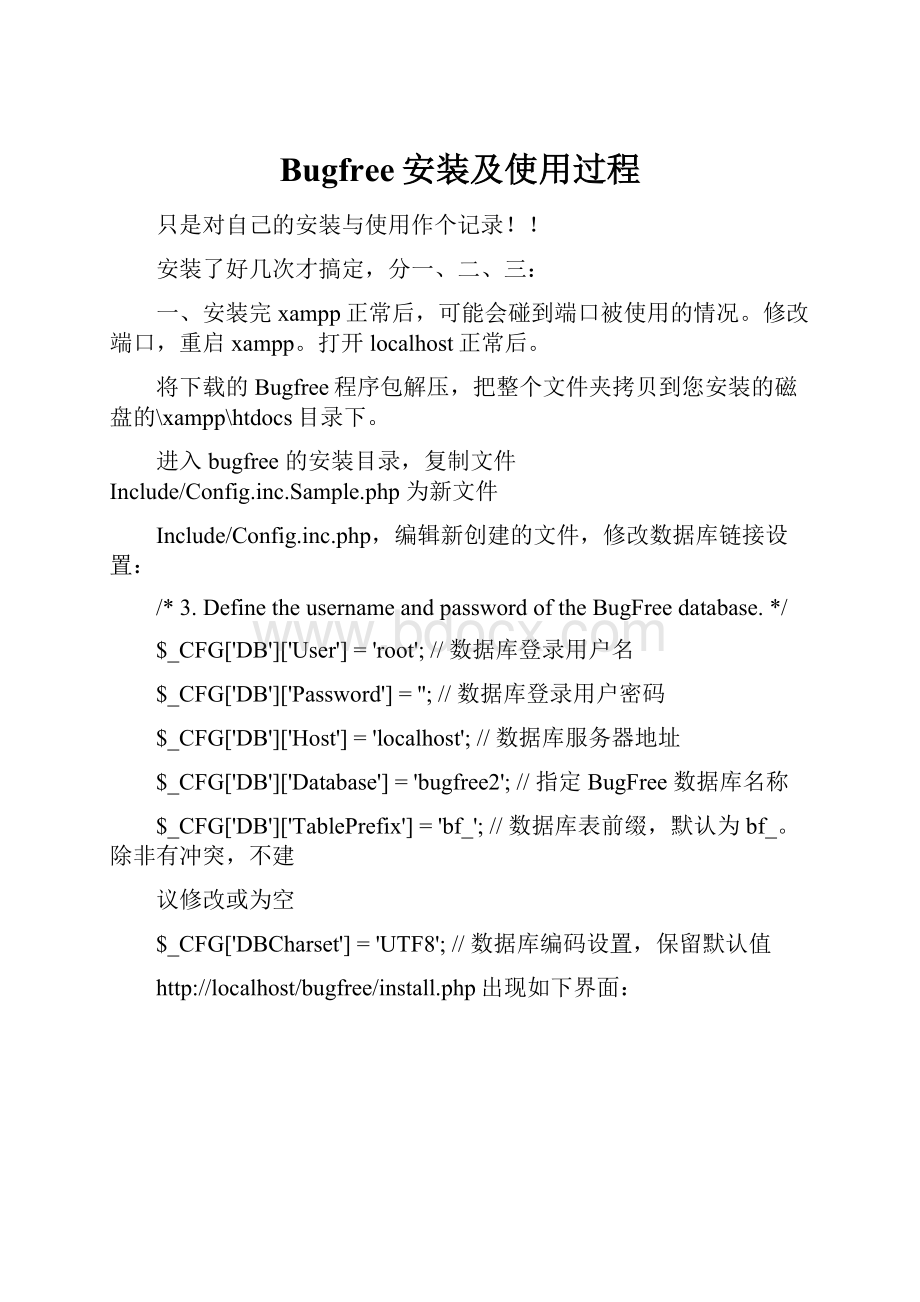
Bugfree安装及使用过程
只是对自己的安装与使用作个记录!
!
安装了好几次才搞定,分一、二、三:
一、安装完xampp正常后,可能会碰到端口被使用的情况。
修改端口,重启xampp。
打开localhost正常后。
将下载的Bugfree程序包解压,把整个文件夹拷贝到您安装的磁盘的\xampp\htdocs目录下。
进入bugfree的安装目录,复制文件Include/Config.inc.Sample.php为新文件
Include/Config.inc.php,编辑新创建的文件,修改数据库链接设置:
/*3.DefinetheusernameandpasswordoftheBugFreedatabase.*/
$_CFG['DB']['User']='root';//数据库登录用户名
$_CFG['DB']['Password']='';//数据库登录用户密码
$_CFG['DB']['Host']='localhost';//数据库服务器地址
$_CFG['DB']['Database']='bugfree2';//指定BugFree数据库名称
$_CFG['DB']['TablePrefix']='bf_';//数据库表前缀,默认为bf_。
除非有冲突,不建
议修改或为空
$_CFG['DBCharset']='UTF8';//数据库编码设置,保留默认值
http:
//localhost/bugfree/install.php出现如下界面:
点继续安装有返回上一界面?
!
二、
1、安装xampp后,apache不能启动,如:
1、在运行里输入cmd 进入DOS命令行窗口
2、输入命令netstat–anb
可以查看端口占用情况
更改apache配置文件的端口后仍然不行。
直接删除xampp下的apache文件夹,下载单个的apache软件包---httpd-2.2.22-win32-x86-openssl-0.9.8t.zip,解压安装下xampp目录下。
关掉IIS后,启动成功!
2、浏览器地址栏输入localhost后:
而不是:
3、地址栏中输入https:
//localhost/bugfree
而不是:
反过头去想一下会是什么原因呢?
为什么安装独立的apache只显示It’sworks!
三、
1、删除整个xampp文件夹后重新安装xampp-win32-1.7.7-VC9-installer.exe可执行文件后,将bugfree3.0.1拷贝到xampp的目录下。
2、打开Controlpanel
3、运行cmd输入netstat–anb或者netstat–an–ptcp-o
4、更改apache下配置文件conf,端口改为8080,重启xamppcontrolpanel仍无效
5、重启电脑,打开controlpanel仍无效
此时占用80端口是iisserver
6、关闭iis后
但controlpanel仍不mysql和apache服务
7、
Apache、mysql对应的服务路径都是之前的安装路径。
运行regedit打开注册表,修改服务为当前路径:
更改后启动Controlpanel可以打开mysql服务了!
但是apache还是有点问题:
打开服务,找到apache2.2,启动它,出现如下错误提示:
启动还是同样报错!
8、卸载xampp后重新安装一次
启动成功!
!
9、localhost和localhost/bugfree都可以打开了(bugfree文件夹要放在xampphtdocs文件目录下)
打开选中的地址后:
但是控制板上mysql是启动的,服务管理里面查它也是启动的。
关闭PC防火墙后情况仍无改善。
打开localhost/bugfree地址出现如下情况:
在htdocs目录下创建BugFile文件夹后“再试一次”,正常:
点“继续”:
修改后点接收-安装,出现如下情况:
“数据库密码”空后,点安装正常了,
点进入BugFree:
输入初始用户名、密码即可登录!
!
终于安装完成了!
oh…
PS:
出现重开机controlpanel上apache没显示在运行的情况,但start后又提示已经运行,现在已将iis禁用,问题不在复现!
Seven2012-3-19
使用:
1、局域网内访问bugfree
将apache下的httpd.conf配置文件改为安装bugfree的主机的IP地址(最好些物理地址seven),这样同局域网内同事可以通过ip地址访问bugfree,不过公司ip地址是动态分配,所以1、将装有bugfree的主机该为使用固定IP地址2、用机器名代替IP地址。
我机子(也是主机)上的访问是这样的:
1、http:
//192.168.10.236/bugfree/site/login
2、http:
//seven/bugfree/site/login
现在同事可以通过上面两个地址访问了!
后台管理已创建用户了啊!
怎么说用户不存在呢?
用户名不能用下面这个,用上面圈中的户名登录:
应该是没添加到用户组的关系。
登录成功了
2、配置邮件服务器:
打开:
配置为:
现在提交、修改bug等内容都有邮件通知了!
收到邮件通知了,但是打不开连接,因为地址是:
localhost/bugfree/bug/2,而不是192.168.10.236/bugfree/bug/2或者seven/bugfree/bug/2
处理方法如下:
这种情况也只能出现在管理员的身上。
非管理员登录肯定不能localhost/….登录,所以他们不存在这个问题。
只要管理员采用IP地址或机器名登录管理即可。
所以管理员也用如下地址登录即可,而不是localhost/bugfree!
http:
//192.168.10.236/bugfree/site/login
http:
//seven/bugfree/site/login
但发送邮件是163的,所以换成公司的工作邮箱,修改G:
\xampp\htdocs\bugfree\protected\config下的main.php文件如图:
貌似不行,发不出邮件!
!
就用吧,反正只是作为服务器发送,接收邮件都还是公司邮箱。
3、安装了一个navicatformysql(phpmyadmin是mysql的web管理工具)
Navicat:
mysql数据库服务器管理和开发工具。
Mysql服务应该是启动了的,http:
//localhost/phpmyadmin/也是可以打开的,防火墙也关了啊!
处理办法:
删掉如下文件: